วิธีการเข้าถึงฮาร์ดไดรฟ์อีกครั้ง แก้ไขข้อผิดพลาดที่ไม่สามารถเปิดฮาร์ดไดรฟ์ได้

ในบทความนี้ เราจะแนะนำวิธีการกู้คืนการเข้าถึงฮาร์ดไดรฟ์ของคุณเมื่อเกิดข้อผิดพลาด มาดูกันเลย!
หน่วยประมวลผลกลางหรือ CPU ได้รับการกล่าวขานว่าเป็นสมองของคอมพิวเตอร์เพราะจัดการกระบวนการทั้งหมดและควบคุมอุปกรณ์ต่อพ่วงทั้งหมด ให้พลังการประมวลผลแก่ระบบปฏิบัติการเพื่อดำเนินการตามที่กำหนด CPU ดำเนินการคำนวณพื้นฐาน อินพุต/เอาต์พุต และตรรกะที่ระบุโดยคำสั่งในโปรแกรม ในขณะที่ซื้อแล็ปท็อปเครื่องใหม่ คุณควรเลือกหนึ่งเครื่องตามโปรเซสเซอร์และความเร็วของมัน เนื่องจากมีคนน้อยมากที่รู้เรื่องนี้ เราจึงนำเรื่องนี้มาปรับใช้เพื่อให้ความรู้แก่ผู้อ่านเกี่ยวกับวิธีตรวจสอบรุ่นของโปรเซสเซอร์แล็ปท็อปของ Intel เพื่อให้คุณสามารถตัดสินใจได้อย่างมีข้อมูล

สารบัญ
มีหน่วยประมวลผลการผลิตเพียงสอง บริษัท ในโลกคือมีอินเทลและเอเอ็มดีหรือ Advanced Micro Devices ยักษ์ใหญ่ด้านเทคโนโลยีทั้งสองรายตั้งอยู่ในสหรัฐอเมริกาและมุ่งเน้นไปที่การผลิตอุปกรณ์เซมิคอนดักเตอร์เป็นหลัก เช่น CPU, GPUs Mother Board, Chipset เป็นต้นIntel Corporationก่อตั้งโดย Gordon Moore & Robert Noyce เมื่อวันที่ 18 กรกฎาคม 1968 ในแคลิฟอร์เนีย สหรัฐอเมริกา ผลิตภัณฑ์ล้ำสมัยและอำนาจสูงสุดในอุตสาหกรรมโปรเซสเซอร์สำหรับคอมพิวเตอร์นั้นเหนือกว่าการเปรียบเทียบ Intel ไม่เพียงแต่ผลิตโปรเซสเซอร์ แต่ยังผลิตซูเปอร์คอมพิวเตอร์ โซลิดสเตตไดรฟ์ ไมโครโปรเซสเซอร์ และแม้แต่รถยนต์ที่ขับเคลื่อนด้วยตัวเอง
โปรเซสเซอร์ถูกจำแนกตามรุ่นและความเร็วสัญญาณนาฬิกา ในปัจจุบันล่าสุดรุ่นในอินเทลโปรเซสเซอร์เป็นรุ่นที่ 11 รุ่นหน่วยประมวลผลที่ใช้เป็นIntel Core i3, i5, i7 และ i9 การรู้ประเภทของโปรเซสเซอร์จะช่วยคุณในการเล่นเกม อัปเกรดฮาร์ดแวร์ ความเข้ากันได้ของแอปพลิเคชัน ฯลฯ ดังนั้น ให้เราเรียนรู้วิธีตรวจสอบรุ่นของแล็ปท็อป
นี่เป็นวิธีที่ง่ายที่สุดและเป็นวิธีที่ง่ายที่สุดในการระบุรุ่นของแล็ปท็อป ต่อไปนี้เป็นวิธีตรวจสอบรุ่นโปรเซสเซอร์ของแล็ปท็อปของ Intel โดยใช้การตั้งค่า Windows:
1. กดของ Windows + X กุญแจที่จะเปิดหน้าต่างไฟฟ้าเมนูผู้ใช้
2. ที่นี่ คลิกที่ระบบตามที่แสดง

3 มันจะเปิดเกี่ยวกับส่วนจากการตั้งค่า ในตอนนี้ ภายใต้ข้อกำหนดอุปกรณ์ให้สังเกตรายละเอียดของโปรเซสเซอร์ดังที่แสดงด้านล่าง
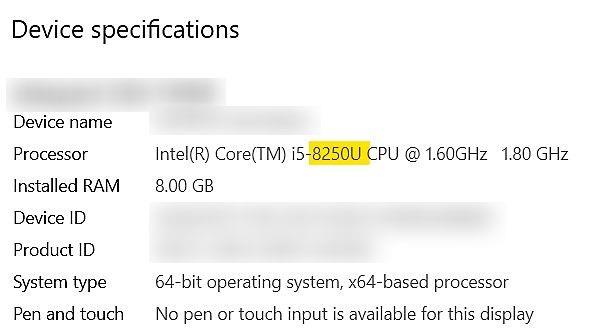
หมายเหตุ: หลักครั้งแรกในซีรีส์หมายถึงรุ่นหน่วยประมวลผล ในภาพข้างต้นออกจาก 8250U, 8หมายถึง8 TH Generation Intel Core i5 Processor
อ่านเพิ่มเติม: 11 เครื่องมือฟรีสำหรับตรวจสอบความสมบูรณ์และประสิทธิภาพของ SSD
นี่เป็นอีกหนึ่งวิธีที่รวดเร็วที่คุณสามารถค้นหาข้อมูลโดยละเอียดเกี่ยวกับซอฟต์แวร์ระบบและการกำหนดค่าฮาร์ดแวร์ ต่อไปนี้เป็นวิธีตรวจสอบรุ่นโปรเซสเซอร์ของแล็ปท็อปของ Intel ใน Windows 10:
1. คลิกที่แถบค้นหาของ Windowsและพิมพ์ข้อมูลระบบ จากนั้นคลิกที่Openดังภาพ
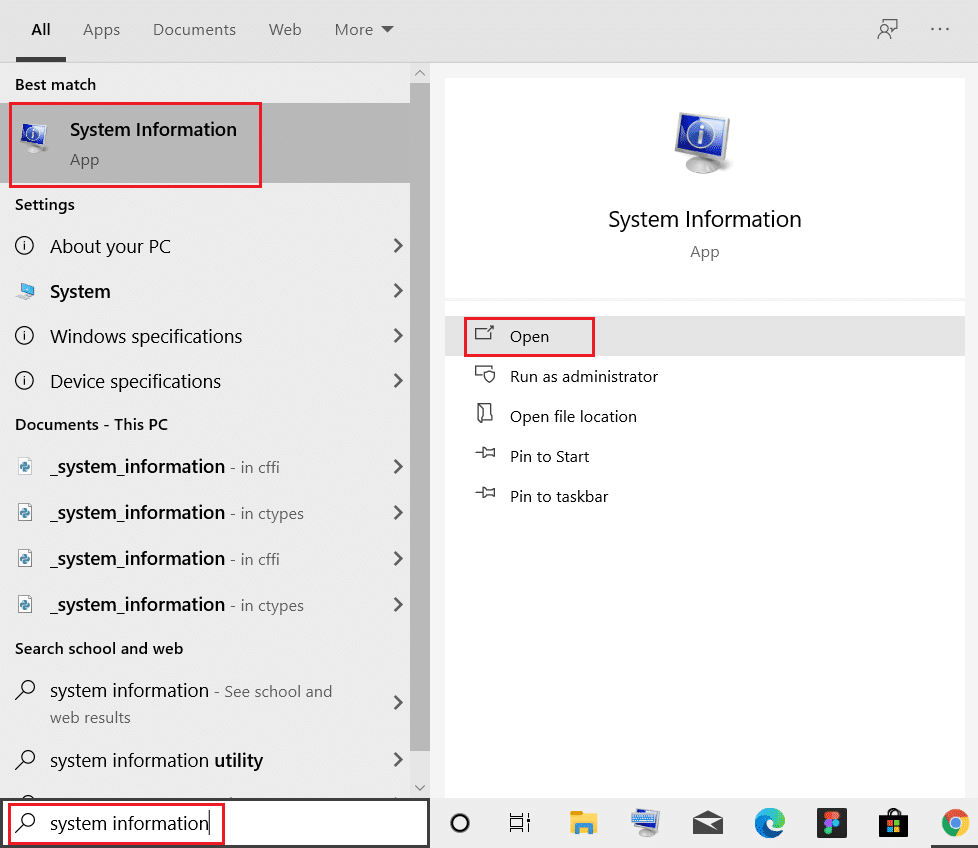
2. หมายเหตุรายละเอียดที่ต้องการกับโปรเซสเซอร์หมวดหมู่ภายใต้ข้อมูลสรุปของระบบ

ต่อไปนี้เป็นวิธีตรวจสอบรุ่นโปรเซสเซอร์ของแล็ปท็อปของ Intel โดยใช้ตัวจัดการงาน:
1. เปิด ตัวจัดการงานโดยกดCtrl + Shift + Esc คีย์พร้อมกัน
2. ไปที่ผลการดำเนินงานแท็บและมองหาซีพียู
3. ที่นี่ รายละเอียดของโปรเซสเซอร์ของคุณจะถูกเน้นตามด้านล่าง
หมายเหตุ: หลักครั้งแรกในซีรีส์ที่แสดงไฮไลต์เป็นรุ่นหน่วยประมวลผลเช่น8 THรุ่น
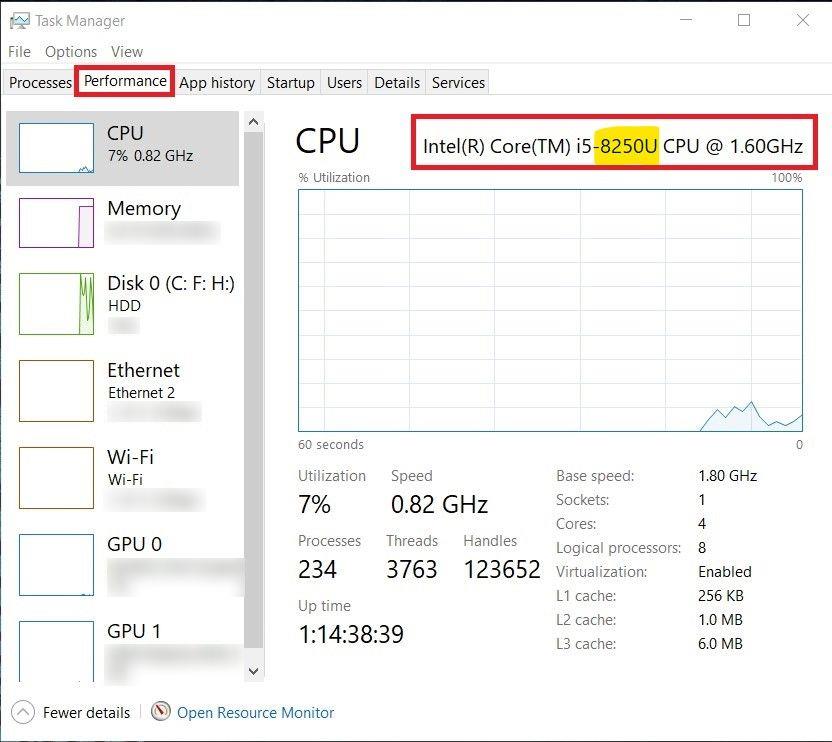
อ่านเพิ่มเติม: ตรวจสอบหมายเลขซีเรียลของ Lenovo
มีอีกวิธีหนึ่งที่คุณสามารถระบุรุ่นโปรเซสเซอร์ของ Intel ได้ วิธีนี้ใช้โปรแกรมโดย Intel Corporation เพื่อตอบคำถามของคุณเกี่ยวกับวิธีการตรวจสอบรุ่นโปรเซสเซอร์ของ Intel
1. ดาวน์โหลดIntel Processor Identification Utilityและติดตั้งบนพีซีของคุณ
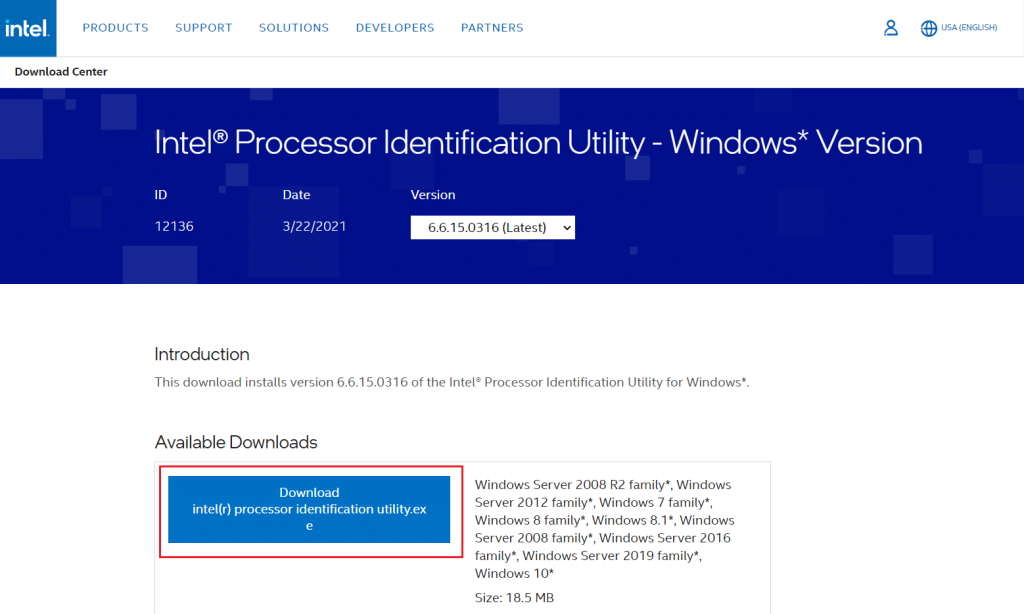
2. ตอนนี้ รันโปรแกรม เพื่อดูรายละเอียดของโปรเซสเซอร์ของคุณ นี่รุ่นหน่วยประมวลผลเป็นไฮไลต์ด้านล่าง
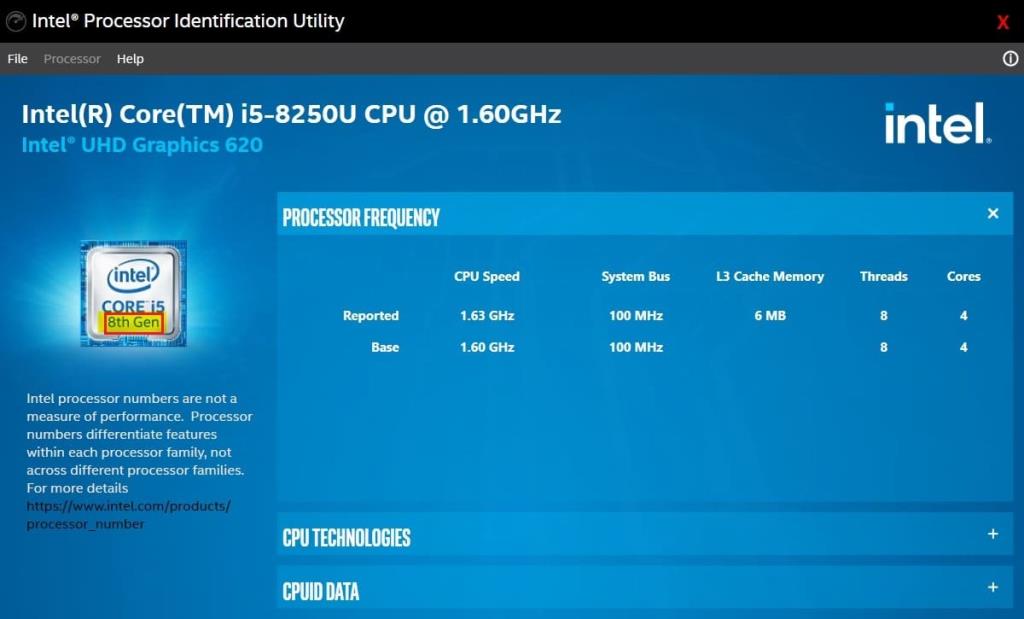
ที่แนะนำ:
เราหวังว่าคู่มือนี้จะเป็นประโยชน์และคุณก็สามารถที่จะเรียนรู้วิธีการตรวจสอบหน่วยประมวลผล Intel รุ่นของแล็ปท็อป แจ้งให้เราทราบว่าวิธีใดที่คุณชอบที่สุด หากคุณมีข้อสงสัยหรือข้อเสนอแนะโปรดทิ้งไว้ในส่วนความคิดเห็นด้านล่าง
ในบทความนี้ เราจะแนะนำวิธีการกู้คืนการเข้าถึงฮาร์ดไดรฟ์ของคุณเมื่อเกิดข้อผิดพลาด มาดูกันเลย!
แวบแรก AirPods ก็ดูเหมือนหูฟังไร้สายแบบ True Wireless ทั่วไป แต่ทุกอย่างเปลี่ยนไปเมื่อค้นพบฟีเจอร์บางอย่างที่ไม่ค่อยมีใครรู้จัก
Apple ได้เปิดตัว iOS 26 ซึ่งเป็นการอัปเดตครั้งใหญ่ด้วยดีไซน์กระจกฝ้าใหม่เอี่ยม ประสบการณ์ที่ชาญฉลาดยิ่งขึ้น และการปรับปรุงแอพที่คุ้นเคย
นักศึกษาจำเป็นต้องมีแล็ปท็อปเฉพาะทางสำหรับการเรียน ไม่เพียงแต่จะต้องมีพลังเพียงพอที่จะทำงานได้ดีในสาขาวิชาที่เลือกเท่านั้น แต่ยังต้องมีขนาดกะทัดรัดและน้ำหนักเบาพอที่จะพกพาไปได้ตลอดวัน
การเพิ่มเครื่องพิมพ์ลงใน Windows 10 เป็นเรื่องง่าย แม้ว่ากระบวนการสำหรับอุปกรณ์แบบมีสายจะแตกต่างจากอุปกรณ์ไร้สายก็ตาม
อย่างที่ทราบกันดีว่า RAM เป็นส่วนประกอบฮาร์ดแวร์ที่สำคัญมากในคอมพิวเตอร์ ทำหน้าที่เป็นหน่วยความจำในการประมวลผลข้อมูล และเป็นปัจจัยที่กำหนดความเร็วของแล็ปท็อปหรือพีซี ในบทความด้านล่างนี้ WebTech360 จะแนะนำวิธีการตรวจสอบข้อผิดพลาดของ RAM โดยใช้ซอฟต์แวร์บน Windows
สมาร์ททีวีเข้ามาครองโลกอย่างแท้จริง ด้วยคุณสมบัติที่ยอดเยี่ยมมากมายและการเชื่อมต่ออินเทอร์เน็ต เทคโนโลยีได้เปลี่ยนแปลงวิธีการชมทีวีของเรา
ตู้เย็นเป็นเครื่องใช้ไฟฟ้าที่คุ้นเคยในครัวเรือน ตู้เย็นโดยทั่วไปจะมี 2 ช่อง โดยช่องแช่เย็นจะมีขนาดกว้างขวางและมีไฟที่เปิดอัตโนมัติทุกครั้งที่ผู้ใช้งานเปิด ในขณะที่ช่องแช่แข็งจะแคบและไม่มีไฟส่องสว่าง
เครือข่าย Wi-Fi ได้รับผลกระทบจากปัจจัยหลายประการนอกเหนือจากเราเตอร์ แบนด์วิดท์ และสัญญาณรบกวน แต่ยังมีวิธีชาญฉลาดบางอย่างในการเพิ่มประสิทธิภาพเครือข่ายของคุณ
หากคุณต้องการกลับไปใช้ iOS 16 ที่เสถียรบนโทรศัพท์ของคุณ นี่คือคำแนะนำพื้นฐานในการถอนการติดตั้ง iOS 17 และดาวน์เกรดจาก iOS 17 เป็น 16
โยเกิร์ตเป็นอาหารที่ยอดเยี่ยม กินโยเกิร์ตทุกวันดีจริงหรือ? เมื่อคุณกินโยเกิร์ตทุกวัน ร่างกายจะเปลี่ยนแปลงไปอย่างไรบ้าง? ลองไปหาคำตอบไปด้วยกัน!
บทความนี้จะกล่าวถึงประเภทของข้าวที่มีคุณค่าทางโภชนาการสูงสุดและวิธีเพิ่มประโยชน์ด้านสุขภาพจากข้าวที่คุณเลือก
การกำหนดตารางเวลาการนอนและกิจวัตรประจำวันก่อนเข้านอน การเปลี่ยนนาฬิกาปลุก และการปรับเปลี่ยนการรับประทานอาหารเป็นมาตรการบางประการที่จะช่วยให้คุณนอนหลับได้ดีขึ้นและตื่นนอนตรงเวลาในตอนเช้า
ขอเช่าหน่อยคะ! Landlord Sim เป็นเกมจำลองมือถือบน iOS และ Android คุณจะเล่นเป็นเจ้าของอพาร์ทเมนท์และเริ่มให้เช่าอพาร์ทเมนท์โดยมีเป้าหมายในการอัพเกรดภายในอพาร์ทเมนท์ของคุณและเตรียมพร้อมสำหรับผู้เช่า
รับรหัสเกม Bathroom Tower Defense Roblox และแลกรับรางวัลสุดน่าตื่นเต้น พวกเขาจะช่วยคุณอัพเกรดหรือปลดล็อคหอคอยที่สร้างความเสียหายได้มากขึ้น













